
Un fichier CSV (valeurs séparées par des virgules) est un fichier texte de feuille de calcul populaire dans lequel les informations sont séparées par des virgules.
Les fichiers CSV sont le plus souvent rencontrés dans les feuilles de calcul et les bases de données comme Microsoft Excel ou Google Sheets.
Vous pouvez ouvrir un format de fichier CSV dans une grande variété de programmes, y compris des programmes qui fonctionnent avec du texte brut comme l'application Microsoft Notepad. Cela permet d'utiliser un fichier CSV pour déplacer des données même entre des programmes qui ne peuvent normalement pas échanger de données.
Ce qui rend un fichier CSV si unique, c'est la façon dont son contenu est organisé : soigné, fluide, clair et facile à lire.
Voici la définition CSV, ce que vous devez savoir sur les fichiers CSV et comment les utiliser.
Qu'est-ce qu'un fichier CSV ?
Définition du fichier CSV : un fichier CSV, ou fichier de valeurs séparées par des virgules, est un type de fichier texte brut qui stocke les données dans un format de texte brut structuré.
Un fichier CSV (Comma Separated Values) est un fichier texte brut qui stocke les données en délimitant les entrées de données par des virgules.
Souvent, les fichiers CSV sont utilisés lorsqu'il est nécessaire de rendre les données compatibles avec de nombreux programmes différents. Les fichiers CSV peuvent être ouverts dans des éditeurs de texte, des tableurs comme Excel ou d'autres applications spécialisées.
Ces fichiers sont largement utilisés dans l'organisation et la gestion des données, car ils peuvent être facilement importés et exportés entre différents logiciels.
Format d'un fichier CSV : Structure et organisation des fichiers CSV
Le format d'un fichier CSV est assez simple : il s'agit d'un fichier texte brut. Cela signifie qu'il peut être ouvert et lu par n'importe quel éditeur de texte. Les données du fichier sont séparées par un délimiteur, généralement une virgule, mais parfois d'autres caractères, comme des points-virgules.
Ce délimiteur sépare les valeurs dans chaque ligne de fichier, ce qui facilite la lecture et la compréhension des données. Les fichiers CSV sont souvent considérés comme plus simples et plus universels que les autres formats de fichiers de données, comme Excel.
La structure et l'organisation des fichiers CSV sont également assez simples. Le contenu d'un fichier CSV est organisé en lignes et en colonnes, comme dans une feuille de calcul.
La première ligne du fichier contient généralement les en-têtes de colonnes, qui décrivent les données qui suivent.
Voici un exemple d'informations sur un fichier CSV :
| Nom, email, numéro de téléphone, adresse SoftwareKeep,softwarekeep@support.com,123-456-7890,123 Fake Street Rick Akura,rick@softwarekeep.com,098-765-4321,321 Fake Avenue |
Pour garantir que vos données sont facilement lisibles et compréhensibles, vous devez structurer et organiser les données de manière claire et cohérente.
Utilisations des fichiers CSV
Il existe de nombreuses utilisations des fichiers CSV.
Les fichiers CSV peuvent être utilisés pour importer et exporter des données entre différents logiciels qui ne peuvent pas communiquer directement entre eux, permettant ainsi un transfert facile d'informations entre programmes. Deux programmes pouvant tous deux ouvrir un fichier (CSV) peuvent échanger des données. Par exemple, vous pouvez enregistrer les informations de contact de Microsoft Excel sous forme de fichier CSV et les importer dans votre carnet d'adresses Microsoft Outlook.
Les fichiers CSV peuvent également être utilisés pour stocker et partager des données dans un format simple et universel.
D'autres cas d'utilisation courants des fichiers CSV incluent l'analyse de données, l'importation de bases de données et en tant que source de données pour les applications Web et mobiles.
Comment ouvrir un fichier CSV
L'ouverture et l'utilisation d'un fichier CSV sont faciles, car il s'agit de fichiers texte brut qui peuvent être ouverts avec n'importe quel éditeur de texte ou tableur, tel que Microsoft Excel ou Google Sheets.
Lorsque vous ouvrez un fichier CSV, vous verrez que les données sont séparées par des virgules, d'où le nom « valeurs séparées par des virgules ». Chaque ligne du fichier représente une ligne de données et des virgules séparent les valeurs au sein de chaque ligne.
La façon dont vous ouvrez un fichier CSV dépend de la méthode que vous utilisez :
Comment ouvrir un fichier CSV dans Microsoft Excel
- Dans le ruban d'Excel, cliquez sur l'onglet Fichier, puis cliquez sur Ouvrir.
- Cliquez sur Parcourir.
- Dans la zone Explorateur de fichiers, cliquez sur le menu déroulant à droite du champ Nom de fichier.
- La valeur par défaut est généralement Tous les fichiers Excel > remplacez-la par Tous les fichiers.
-
Maintenant, accédez à l'emplacement où le fichier CSV est stocké et sélectionnez-le.

- Suivez l'assistant d'importation de texte pour ouvrir le fichier CSV. Vous souhaiterez peut-être sélectionner l'option permettant d'importer des données délimitées (la virgule ou d'autres séparateurs) et cliquer sur Suivant.
- Choisissez le type de délimiteur du fichier. Pour savoir que vous avez sélectionné le bon délimiteur, vous le verrez lorsque l'aperçu apparaîtra correctement structuré et organisé.
-
Maintenant, cliquez sur Suivant.
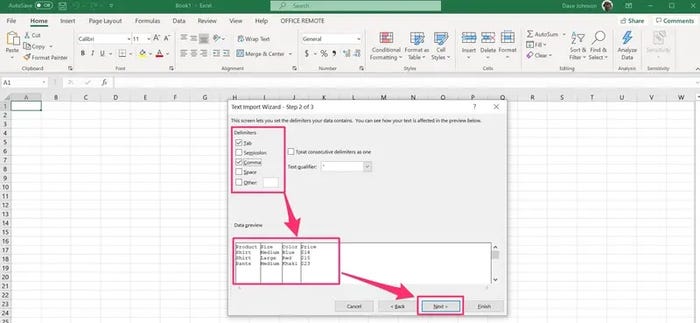
- Si nécessaire, cliquez sur une colonne et modifiez le formatage des données.
- Lorsque vous êtes satisfait des données, cliquez sur Terminé.
Remarque : Un fichier CSV n'est pas un fichier Excel ni aucune autre feuille de calcul. Les fichiers CSV ne sont pas standardisés et doivent enregistrer les images en texte brut (ils ne peuvent pas stocker d'images). Les fichiers Excel sont des fichiers binaires et peuvent contenir des images et des caractères de formatage riches.
Comment afficher un fichier CSV dans un éditeur de texte
Vous pouvez afficher le contenu d'un fichier CSV dans un éditeur de texte comme Notepad ou TextEdit.
Contrairement à une feuille de calcul, un éditeur de texte ne formate/structure pas automatiquement le fichier CSV. Au lieu de cela, vous verrez les données séparées par une virgule ou un autre délimiteur. Bien que ce ne soit pas esthétique, c'est un moyen simple de voir le contenu du fichier.
Pour afficher un fichier CSV dans un éditeur de texte, procédez comme suit :
- Ouvrez l'éditeur de texte, tel que Notepad ou TextEdit.
- Cliquez sur Fichier puis sur Ouvrir.
-
Dans la boîte de dialogue "Fichier Ouvrir" , sélectionnez votre fichier CSV. Selon l'éditeur de texte utilisé, vous devrez peut-être cliquer sur un menu déroulant à droite du champ "Nom du fichier" et le remplacer par "Tous les fichiers" s'il est défini sur "Documents texte".
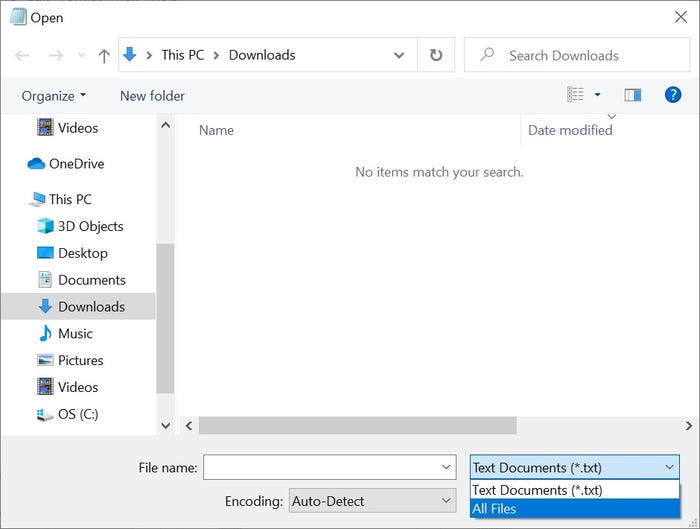
- Recherchez le fichier CSV et sélectionnez-le.
La manière alternative simple d'ouvrir un fichier CSV consiste à suivre les étapes suivantes :
- Cliquez avec le bouton droit sur le fichier CSV dans l'Explorateur de fichiers ou l'Explorateur Windows.
-
Sélectionnez la commande « Modifier ».
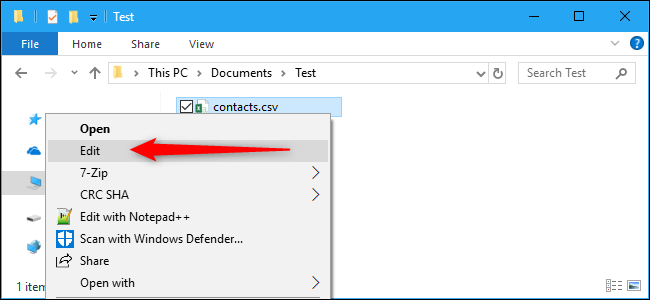
- Vous verrez la liste des données en texte brut dans le fichier CSV.
Remarque : Le Bloc-notes peut avoir du mal à ouvrir un fichier CSV volumineux. Dans ce cas, utilisez un éditeur de texte plus performant comme Notepad++. Après avoir cliqué avec le bouton droit sur le fichier CSV dans Notepad++, vous sélectionnerez la commande « Modifier avec Notepad++ ».
De plus, la fonction « Word Wrap » du Bloc-notes peut rendre les données plus difficiles à lire. Pour désactiver cela, cliquez sur Format > Word Wrap et faites en sorte que chaque ligne de données reste sur sa propre ligne pour améliorer sa lisibilité.
Comment ouvrir un fichier CSV dans Google Sheets
Vous pouvez également ouvrir des fichiers CSV sur Google Sheets en procédant comme suit :
- Dans Google Sheets, cliquez sur Fichier, puis cliquez sur Ouvrir.
- Recherchez le fichier CSV et sélectionnez-le.
- Si nécessaire, cliquez sur Télécharger, puis faites-le glisser et déposez-le depuis votre ordinateur.
- Le CSV sera automatiquement formaté correctement et apparaîtra dans Sheets.
Comment créer un fichier CSV
Il existe différentes manières de créer un fichier CSV :
- À partir d'une feuille Excel
- À partir d'une feuille Google
- Depuis un éditeur de texte
Créer un fichier CSV à partir d'une feuille Excel
Suivez les étapes suivantes pour créer un fichier CSV à partir d'une feuille Excel :
- Ouvrez votre document Excel.
- Cliquez sur l'onglet Fichier.
- Dans le menu qui apparaît, sélectionnez Enregistrer sous.
-
Modifiez le format de fichier en Texte (délimité par des tabulations) ou CSV (délimité par des virgules).
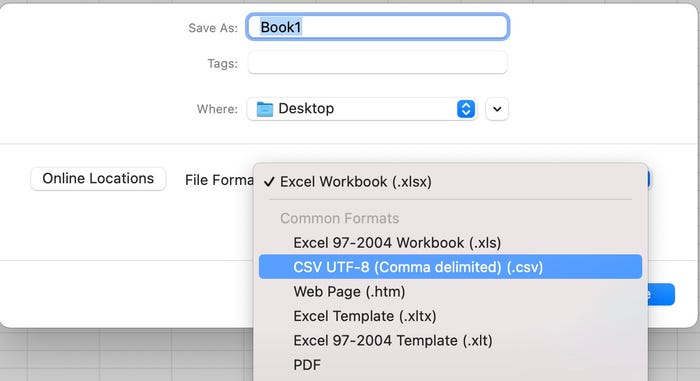
- Accédez à l'endroit où vous souhaitez enregistrer le fichier, nommez-le et cliquez sur Enregistrer.
Créer un fichier CSV à partir d'une feuille Google
Utilisez les étapes suivantes :
- Ouvrez la feuille Google que vous souhaitez exporter.
-
Cliquez sur Fichier > Cliquez sur Télécharger > Cliquez sur Valeurs séparées par des virgules (.csv).
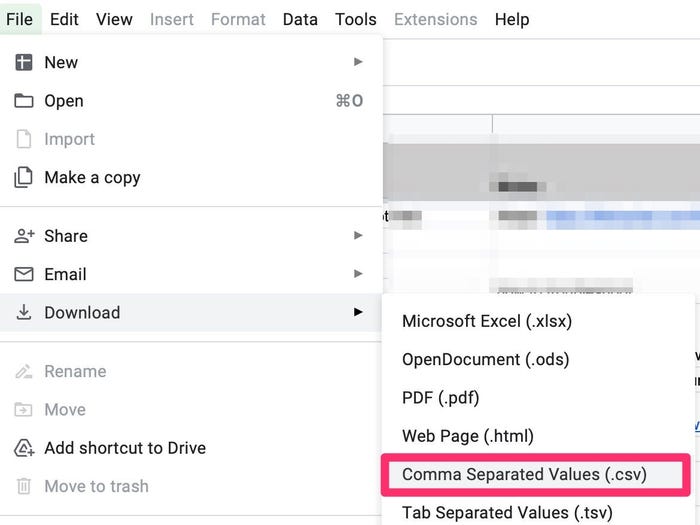
Créer un fichier CSV dans un éditeur de texte
- Créez un nouveau fichier texte via un éditeur de texte (Notepad sous Windows ou TextEdit sous macOS).
- Saisissez les données que vous souhaitez que le document contienne, en séparant chaque valeur par une virgule et chaque ligne par une nouvelle ligne.
- Enregistrez le fichier au format CSV, c'est-à-dire avec l'extension .csv.
- Voilà !
Utilisations courantes et meilleures pratiques pour les fichiers CSV
Les fichiers CSV ont un large éventail d'utilisations, de l'analyse de données aux applications Web et mobiles. Ils sont particulièrement utiles pour importer et exporter des données entre différents logiciels, facilitant ainsi le transfert d'informations entre programmes. Ils sont également utiles pour stocker et partager des données dans un format simple et universel, ce qui les rend adaptés à l'analyse des données.
Lorsque vous travaillez avec des fichiers CSV, il est important de suivre les meilleures pratiques pour structurer et organiser les données. Ceci comprend:
- Utiliser un délimiteur cohérent dans tout le fichier
- S'assurer que le délimiteur n'est pas utilisé dans les données elles-mêmes
- Utiliser des en-têtes de colonnes clairs et cohérents
- Structurer et organiser les données de manière claire et cohérente.
En suivant ces bonnes pratiques, vous pouvez vous assurer que vos données sont facilement lisibles et compréhensibles. C'est également une bonne idée de valider votre fichier CSV avant de l'importer ou de l'exporter pour vous assurer qu'il est au bon format et exempt d'erreurs.
Une autre bonne pratique lorsque vous travaillez avec des fichiers CSV consiste à utiliser des outils logiciels spécialement conçus pour travailler avec des fichiers CSV. Ces outils peuvent vous aider à importer, exporter et analyser vos données rapidement et facilement. Quelques exemples de ces outils incluent Microsoft Excel, Google Sheets et le langage de programmation R.
Dernières pensées
Les fichiers CSV sont un outil puissant pour l'organisation et la gestion des données. Ils sont simples et faciles à utiliser et peuvent être facilement importés et exportés entre différents logiciels.
Avec leur format universel, ils ont de nombreux cas d’usage, de l’analyse de données aux applications web et mobiles.
À mesure que la technologie continue d'évoluer, l'utilisation et l'importance des fichiers CSV sont susceptibles d'augmenter.
Encore une chose
Souhaitez-vous recevoir des promotions, des offres et des réductions pour obtenir nos produits au meilleur prix ?
Abonnez-vous à notre newsletter en entrant votre adresse email ci-dessous ! Recevez les dernières actualités technologiques dans votre boîte de réception et soyez le premier à lire nos conseils pour devenir plus productif.
Lire aussi
» Qu'est-ce que le MIDI : 9 meilleurs lecteurs MIDI pour Windows 10/11 ?
» Comparer des listes dans Excel : comment trouver les différences entre les listes dans Excel
» Efficacité Excel : 11 formules Excel pour augmenter votre productivité
» Comment utiliser les formules « Si la cellule contient » dans Excel
» Comment utiliser la fonction d'arrondi vers le bas d'Excel

